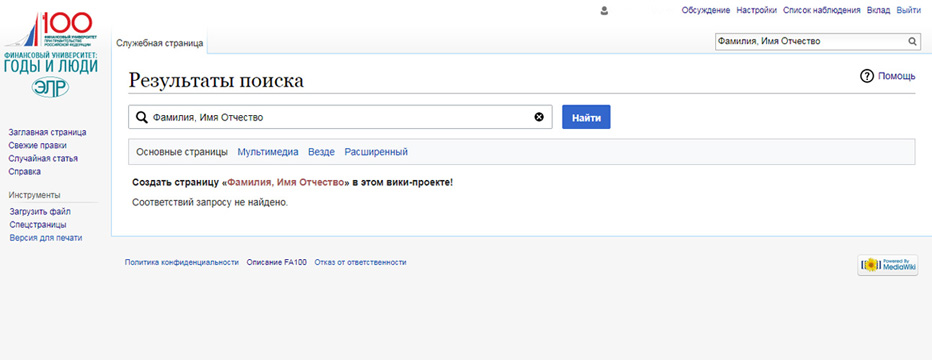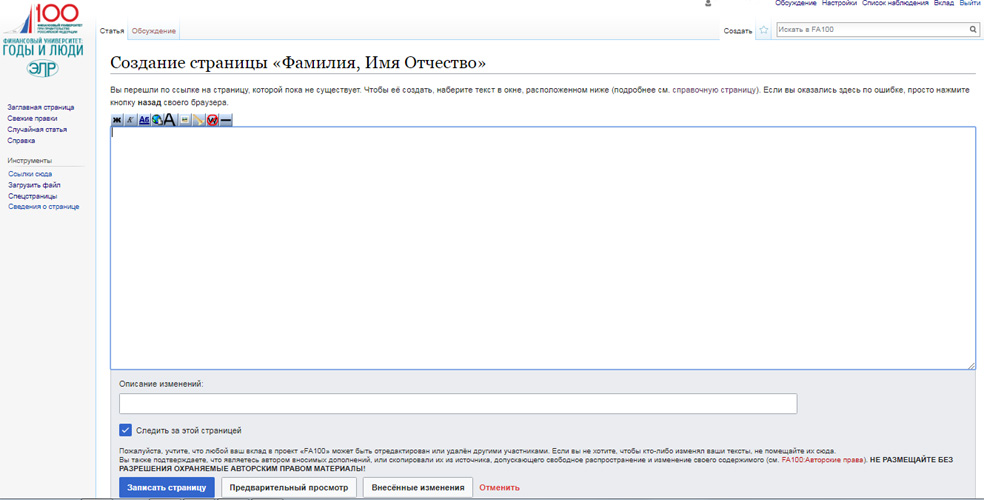Помощь в создании статьи — различия между версиями
(→Примечания) |
Sophomore (обсуждение | вклад) (+) |
||
| (не показаны 4 промежуточные версии 2 участников) | |||
| Строка 5: | Строка 5: | ||
== Вход == | == Вход == | ||
Первая страница сайта выглядит так:<br> | Первая страница сайта выглядит так:<br> | ||
| − | [[ | + | [[Файл:fa-01.jpg|fa-01.jpg]] |
| − | Кликая | + | Кликая «Войти», Вы переходите на страницу для ввода имени и пароля, после чего можете создавать (редактировать) статью. |
== Создание статьи == | == Создание статьи == | ||
| Строка 16: | Строка 16: | ||
В новом открывшемся поле также можно осуществлять поиск по сайту. | В новом открывшемся поле также можно осуществлять поиск по сайту. | ||
| − | [[ | + | [[Файл:fa-02.jpg|fa-02.jpg]] |
Кликнув на красный текст, вы переходите на следующую страницу, где можете начать собственно создание новой страницы (статьи): '''Фамилия, Имя Отчество'''. | Кликнув на красный текст, вы переходите на следующую страницу, где можете начать собственно создание новой страницы (статьи): '''Фамилия, Имя Отчество'''. | ||
<br><br> | <br><br> | ||
| − | [[ | + | [[Файл:fa-03.jpg|fa-03.jpg]] |
Создание статьи выполняется в открывшемся окне обычным набором текста, подобно любому текстовому редактору. Для помощи существует небольшое меню в верхней левой части страницы. | Создание статьи выполняется в открывшемся окне обычным набором текста, подобно любому текстовому редактору. Для помощи существует небольшое меню в верхней левой части страницы. | ||
| − | Когда вы ввели | + | Когда вы ввели весь текст, укажите в конце статьи тематическую категорию. Как минимум — напишите: '''<nowiki>[[Категория:Персоналии по алфавиту]]</nowiki>''', чтобы статья легла в положенное ей место (категорию). |
| − | Для просмотра | + | Для просмотра текста, ещё не записав его, Вы можете использовать кнопку «Предварительный просмотр»: у вас на экране появится Ваш текст в том виде, как его увидят посетители сайта, а ниже — всё то же окно редактирования для внесения возможных изменений. |
| − | Если изменений нет, кликаете на кнопку | + | Если изменений нет, кликаете на кнопку «Записать страницу» и созданный Вами текст (статья) останется в этом проекте. Возможно повторно вернуться к ней для внесения изменений, кликнув на пункт меню «Править» уже созданной страницы. |
== Шаблон == | == Шаблон == | ||
| − | В качестве шаблона (заготовки), можно использовать ниже следующий текст | + | В качестве шаблона (заготовки), можно использовать ниже следующий текст: |
<pre> | <pre> | ||
<nowiki> | <nowiki> | ||
| Строка 45: | Строка 45: | ||
Заслуги ... | Заслуги ... | ||
| − | [[File:Logo Finance Academy.jpg|60 px|link=http://fa100.ru]] | + | ---- |
| + | [[File:Logo Finance Academy.jpg|60 px|right|link=http://fa100.ru]] | ||
| + | [http://fa100.ru/person/##### '''Фамилия Имя Отчество''''<br> на сайте «Годы и Люди»] | ||
[[Категория:Персоналии по алфавиту]] | [[Категория:Персоналии по алфавиту]] | ||
| Строка 52: | Строка 54: | ||
== Примечания == | == Примечания == | ||
| − | # Ваша статья будет проверена и | + | # Ваша статья будет проверена и при необходимости отредактирована модератором. |
| − | # Во вкладке | + | # Во вкладке «История» вы сможете увидеть все действия, произведённые кем-либо над статьёй. |
| − | # Если в '''создаваемой статье''' в фамилии персоны присутствует буква '''ё''', то надо указывать именно её. Если вы укажите '''е''', то на статью с буквой '''ё''' | + | # Если в '''создаваемой статье''' в фамилии персоны присутствует буква '''ё''', то надо указывать именно её. Если вы укажите '''е''', то на статью с буквой '''ё''' необходимо сделать перенаправление (редирект). Тогда будут использованы оба вида фамилии, что правильно. |
| − | # Переход на главную страницу можно сделать, кликнув на логотип 100-летия университета слева | + | # Переход на главную страницу можно сделать, кликнув на логотип 100-летия университета слева вверху. |
| − | # | + | # При записи страницы Вам может быть предложено слева вверху над окном редактирования указать в открывшемся окошке результат математического выражения. |
| − | # Если вы желаете оставить свой комментарий или | + | # Если вы желаете оставить свой комментарий или предложение — перейдите во вкладку «Обсуждение» (на этой странице вверху слева). |
| + | |||
| + | |||
| + | [[Категория:Служебные страницы]] | ||
Текущая версия на 13:12, 28 апреля 2020
Создавать или редактировать статьи могут только зарегистрированные пользователи.
На представленных скриншотах Вы сможете узнать, как начать создавать новую статью.
Содержание
Вход
Первая страница сайта выглядит так:
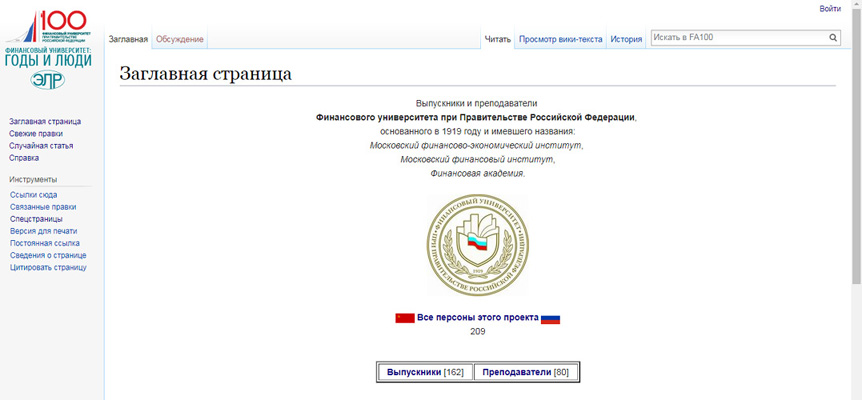
Кликая «Войти», Вы переходите на страницу для ввода имени и пароля, после чего можете создавать (редактировать) статью.
Создание статьи
Для создания статьи в верхнем левом поле для поиска: введите ФИО создаваемой персоны в формате: Фамилия, Имя Отчество (запятая после фамилии).
Кликнув на пиктограмму поиска, Вы перейдёте на следующую страницу, где будет представлен результат поиска, и, если персоны с таким ФИО не существует, Вам об этом будет сообщено красным шрифтом с предложением создать такую статью.
В новом открывшемся поле также можно осуществлять поиск по сайту.
Кликнув на красный текст, вы переходите на следующую страницу, где можете начать собственно создание новой страницы (статьи): Фамилия, Имя Отчество.
Создание статьи выполняется в открывшемся окне обычным набором текста, подобно любому текстовому редактору. Для помощи существует небольшое меню в верхней левой части страницы.
Когда вы ввели весь текст, укажите в конце статьи тематическую категорию. Как минимум — напишите: [[Категория:Персоналии по алфавиту]], чтобы статья легла в положенное ей место (категорию).
Для просмотра текста, ещё не записав его, Вы можете использовать кнопку «Предварительный просмотр»: у вас на экране появится Ваш текст в том виде, как его увидят посетители сайта, а ниже — всё то же окно редактирования для внесения возможных изменений.
Если изменений нет, кликаете на кнопку «Записать страницу» и созданный Вами текст (статья) останется в этом проекте. Возможно повторно вернуться к ней для внесения изменений, кликнув на пункт меню «Править» уже созданной страницы.
Шаблон
В качестве шаблона (заготовки), можно использовать ниже следующий текст:
'''Фамилия Имя Отчество''' (годы жизни) — область деятельности персоны. Родился ... Окончил ... Работал ... Заслуги ... ---- [[File:Logo Finance Academy.jpg|60 px|right|link=http://fa100.ru]] [http://fa100.ru/person/##### '''Фамилия Имя Отчество''''<br> на сайте «Годы и Люди»] [[Категория:Персоналии по алфавиту]]
Примечания
- Ваша статья будет проверена и при необходимости отредактирована модератором.
- Во вкладке «История» вы сможете увидеть все действия, произведённые кем-либо над статьёй.
- Если в создаваемой статье в фамилии персоны присутствует буква ё, то надо указывать именно её. Если вы укажите е, то на статью с буквой ё необходимо сделать перенаправление (редирект). Тогда будут использованы оба вида фамилии, что правильно.
- Переход на главную страницу можно сделать, кликнув на логотип 100-летия университета слева вверху.
- При записи страницы Вам может быть предложено слева вверху над окном редактирования указать в открывшемся окошке результат математического выражения.
- Если вы желаете оставить свой комментарий или предложение — перейдите во вкладку «Обсуждение» (на этой странице вверху слева).